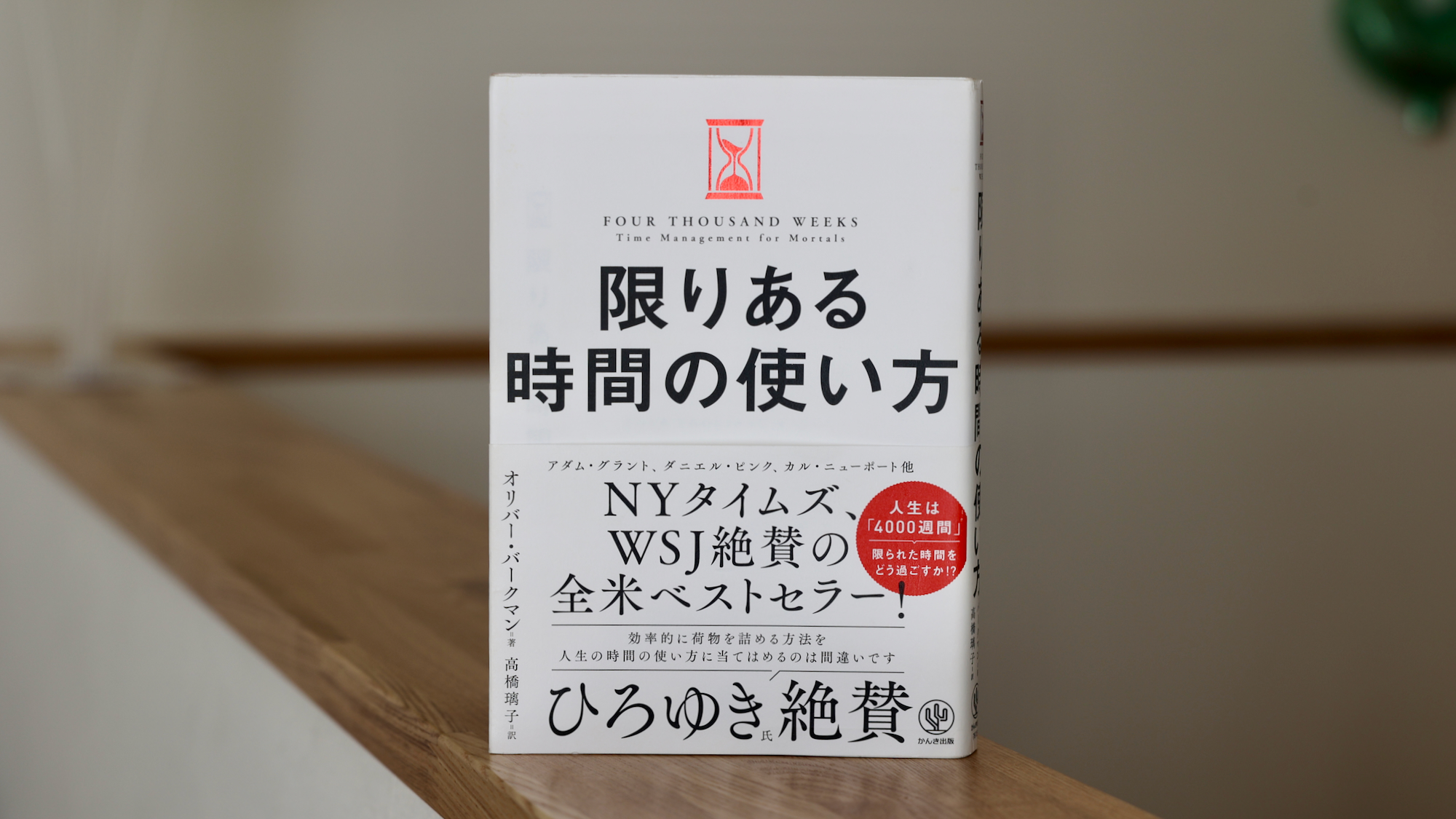動画編集でカラーグレーディングをしているが、最近はDehancerというプラグインだけを使ってカラグレするようになった。
Dehancerを使うと、簡単にフィルムで撮影したような映画っぽい(シネマティックな)映像に仕上げられるからだ。
この記事では、Dehancerの使い方とお得な割引情報を解説したい。
Dehancerとは何か?その特徴
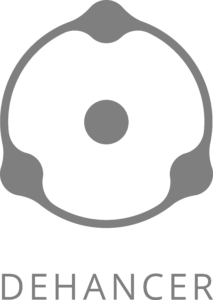
Dehancerはデジタルカメラで撮影した動画をフィルムカメラのような映像にシミュレーションできるプラグインである。
Dehancerを使うと、デジタルカメラで撮影した動画に、実際に存在するアナログのフィルムの色や質感などをリアルに再現できるのが最大の特徴だ。
シミュレーションされるフィルムストックの数は60種類以上に及ぶ。

またフィルムの色味だけでなく、フィルムグレインと呼ばれる粒子や、ハレーション、ブルームといったフィルム独特の質感や特性まで再現できるのがDehancerの特長となる。
DehancerはDaVinci Resolve、Final Cut Pro、Adobe Premierといった主力の動画編集ソフトに対応している。
Dehancerが10%引きになるプロモーションコード
特別にDehancerから10%引きで購入できるプロモーションコードを発行頂いたので、ぜひご利用頂きたい。
Dehancerの購入ページで「OGAWADAN」というプロモーションコードを入力すると、10%引きで購入できるので、ぜひご利用頂きたい。
Dehancerの使い方
Dehancerの使い方は非常に簡単で、Dehancerだけでカラーコレクションからカラーグレーディングまで完結できる。
DaVinci Resolveでカラグレをしたことがある方なら、いろいろと細かく設定やパラメーターを調整できる点が気に入るはずだ。
DaVinci ResolveとFinal Cut Pro上での使い方は動画で詳しく説明したのでそちらをご覧頂きたい。
【DaVinci Resolve版】Dehancerの使い方
【Final Cut Pro版】Dehancerの使い方
Dehancer新バージョン7の新機能
最後に
Dehancerを使うと、簡単な操作だけで本物のフィルムで撮影したような映像を極めてリアルに再現できるようになる。
私は今まではLUTを使ってカラグレをしてきたが、Dehancerを使用してからは本物の映画のような映像にカラグレできるようになったので、完全にDehancerだけでカラグレしている。
正直、LUTなどはもはや時代遅れで本格的なカラグレがしたいと思っている人は、Dehancerを抜きにはカラグレは語れないと思う。
本格的な映像制作、カラグレをしている人に大変おすすめのプラグインなので、ぜひチェックしてみて頂きたい。